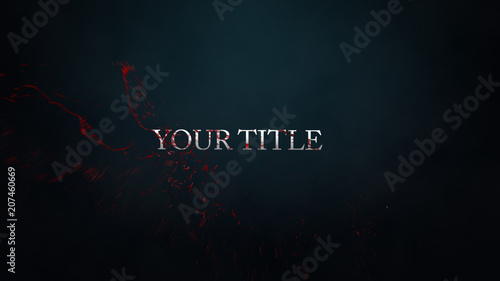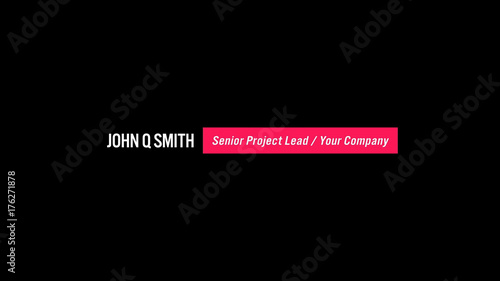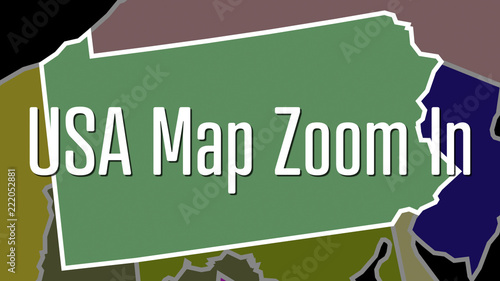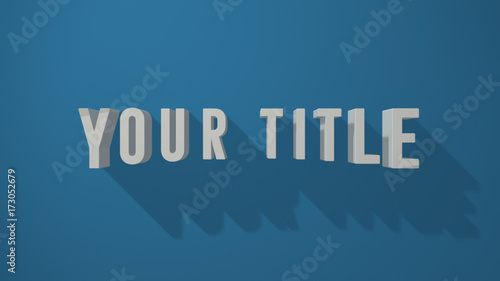AviUtlは、その多機能性とカスタマイズ性から多くの動画クリエイターに愛用されている無料の動画編集ソフトです。動画制作において「カット編集」は、不要な部分を削除し、必要なシーンだけを繋ぎ合わせることで、視聴者にとって見やすく、テンポの良い映像を作り出すための最も基本的ながら重要な作業と言えます。
AviUtlには、シンプルな「通常モード」と、より高度な編集が可能な「拡張編集モード」の2つの編集スタイルがあります。それぞれのモードには得意な編集内容があり、目的に応じて使い分けることが、効率的かつ高品質な動画編集への近道となります。
この記事では、AviUtlの通常モードに焦点を当て、動画のカット編集を効率的に行うための具体的な手順を、プロの動画クリエイターの視点から詳しく解説します。さらに、通常モードがどのような場面で役立つのか、そして拡張編集モードとの賢い使い分けについても深掘りしていきます。初心者の方でも迷うことなく、すぐに実践できる内容となっていますので、ぜひ最後までご覧ください。
Aviutlからステップアップ!
After Effectsなら、テンプレートを使ってさらに高度な表現が驚くほど簡単に作れます。
テンプレートも10点まで無料
AviUtlにおける「カット編集」の基本を理解する
AviUtlにおける「カット編集」とは、動画の中から不要な部分を削除したり、必要な部分だけを切り出したりする基本的な編集作業を指します。この作業を効率的に行うためには、AviUtlが持つ2つの主要な編集モード、すなわち「通常モード」と「拡張編集モード」の特性を理解することが不可欠です。
通常モード:簡易的なトリミングに特化
通常モードは、AviUtlを起動した際にデフォルトで表示される、非常にシンプルなインターフェースです。このモードは、主に単一の動画ファイルに対して、開始点と終了点を指定して不要な部分を削除したり、必要な部分だけを切り出したりする「トリミング」作業に特化しています。例えば、撮影した動画の冒頭や末尾の不要な部分をサッと削除したい場合や、長い動画の中から特定の発表部分だけを抜き出したいといった、シンプルな用途に最適です。
通常モードの最大のメリットは、その手軽さと直感的な操作性です。複雑なレイヤー操作やエフェクト設定が不要なため、動画編集初心者の方でも迷うことなく、すぐに不要なシーンをカットできます。

通常モードは、動画の「不要な部分を削ぎ落とす」というシンプルな目的に特化しています。例えば、スマホで撮った短い動画の前後を整えるのに非常に便利ですよ。
拡張編集モード:本格的な動画制作の基盤
一方、拡張編集モードは、複数の動画、画像、音声、テキストなどをタイムライン上で自由に配置し、エフェクトやトランジションを細かく設定できる、より高度な編集モードです。YouTube動画の作成や、凝った演出の映像制作には欠かせない機能が揃っています。
通常モードではできない、以下のような多岐にわたる編集を行う場合は、拡張編集モードの利用が必須となります。
- 複数の動画クリップを結合・配置し、複雑なシーケンスを作成する
- BGMや効果音を追加・調整し、音響面を豊かにする
- テロップや図形を挿入し、視覚的な情報を加える
- 複雑なエフェクトやフィルタを適用し、映像表現の幅を広げる
- シーンの切り替え(トランジション)を設定し、動画の繋がりを滑らかにする
このように、通常モードと拡張編集モードはそれぞれ異なる役割を持っています。目的に応じて適切なモードを選択することが、効率的な動画編集の第一歩となります。
AviUtl通常モードで動画をカット編集する具体的な手順
それでは、実際にAviUtlの通常モードを使って動画をカット編集する具体的な手順を見ていきましょう。ここでは、動画の不要な部分を削除する方法と、必要な部分だけを切り出す方法の両方を解説します。
1. 動画ファイルをAviUtlに読み込む
まず、編集したい動画ファイルをAviUtlに読み込みます。AviUtlのメインウィンドウに動画ファイルをドラッグ&ドロップするか、「ファイル」メニューから「開く」を選択して動画ファイルを開いてください。
動画が読み込まれると、メインウィンドウに動画のプレビューが表示され、下部にはシークバー(スライダー)とフレーム情報が表示されます。
2. カット開始フレームの選択
動画の中からカットしたい範囲の「開始点」を指定します。シークバー(スライダー)を左右に動かし、カットを開始したい正確なフレームに合わせます。
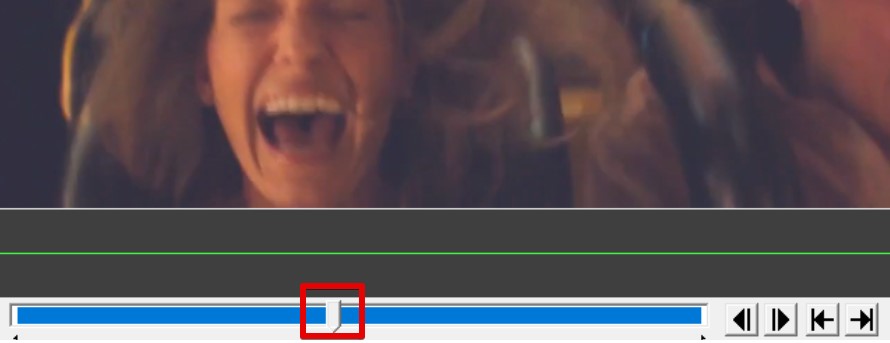
目的のフレームに合わせたら、AviUtlのメインウィンドウ上部にある「編集」メニューをクリックし、「現在のフレームを選択開始フレームにする」を選択します。または、ショートカットキーの「Ctrl + ←」でも同じ操作が可能です。
選択が完了すると、シークバー上に青いバーが表示され、その左端が指定した開始フレームに固定されます。この青いバーの範囲が、これからカット編集の対象となる「選択範囲」です。
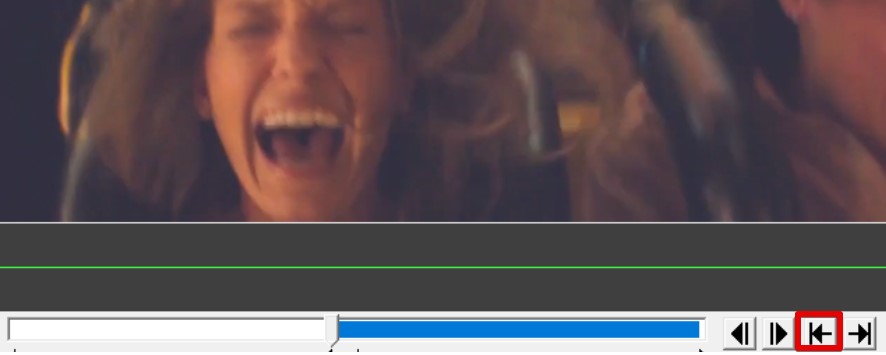
3. カット終了フレームの選択
次に、カットしたい範囲の「終了点」を指定します。開始フレームの選択と同様に、シークバーを動かしてカットを終了したいフレームに合わせます。
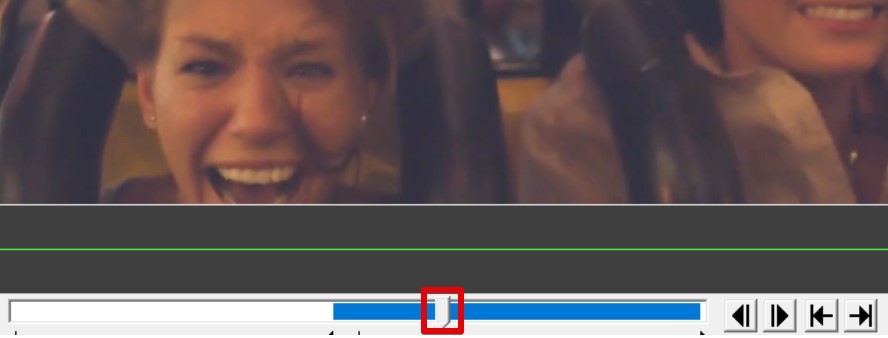
目的のフレームに合わせたら、「編集」メニューから「現在のフレームを選択終了フレームにする」を選択します。ショートカットキーは「Ctrl + →」です。
これで、開始フレームから終了フレームまでの範囲が青いバーで明確に表示され、カットしたい領域が正確に選択されたことを確認できます。
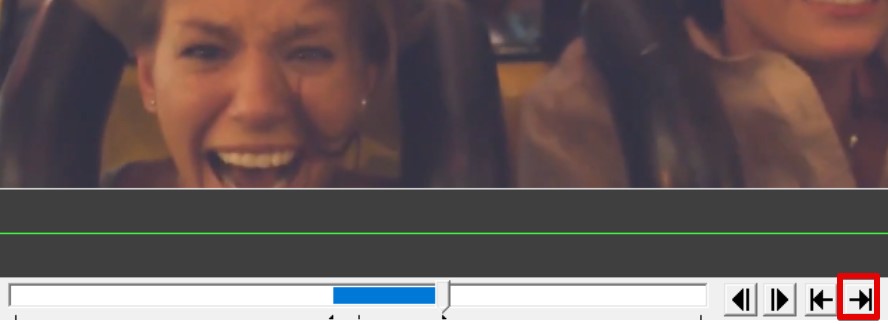

フレーム単位での正確な選択は、動画の自然な流れを保つ上で非常に重要です。シークバーを細かく動かす際は、マウスのホイールやキーボードの左右矢印キーを使うと便利ですよ。
4. 選択範囲の操作:削除または切り出し
選択範囲が指定できたら、いよいよ実際のカット操作を行います。AviUtlの通常モードでは、「選択範囲を削除」と「選択範囲を切り出し」の2つの方法があります。
選択範囲を削除する(不要部分の除去)
選択した青いバーの範囲(不要な部分)を動画から完全に除去したい場合は、「編集」メニューから「選択範囲のフレームを削除」を選択します。ショートカットキーは「Ctrl + X」です。
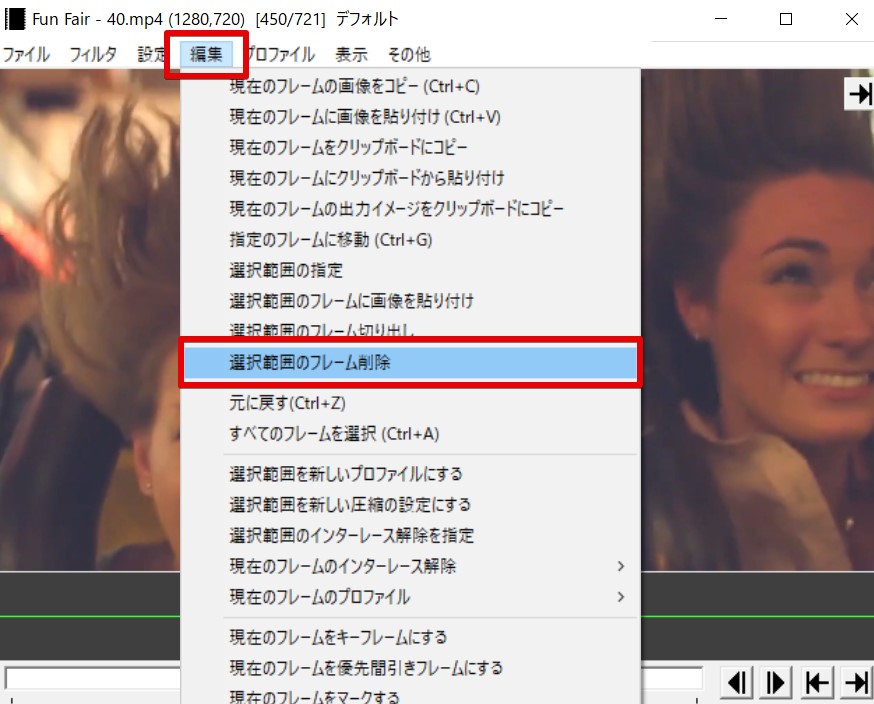
この操作により、選択範囲のフレームが動画から取り除かれ、その間が自動的に詰められます。動画全体のフレーム数も減少していることを確認できるでしょう。
選択範囲を切り出す(必要な部分の抽出)
反対に、選択した青いバーの範囲(必要な部分)だけを残し、それ以外の部分をすべて除去したい場合は、「編集」メニューから「選択範囲のフレームの切り出し」を選択します。ショートカットキーは「Ctrl + C」です。
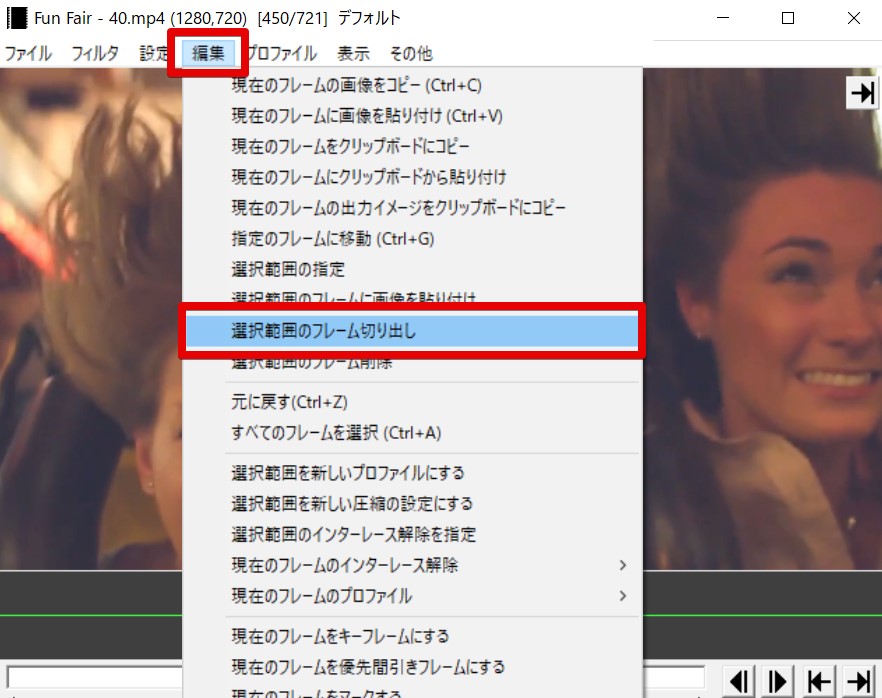
この操作を行うと、選択範囲以外のすべてのフレームが削除され、結果として選択範囲の動画クリップだけが残ります。これは、長い動画の中から特定のシーンだけを抜き出したい場合に非常に有効な機能です。
カット編集後は、必ずプレビューで動画を確認し、意図した通りに編集されているか、音声と映像にズレがないかなどをチェックしましょう。もし問題があれば、編集メニューの「元に戻す(Ctrl + Z)」で操作を取り消すことができます。
通常モードでのカット編集を効率化するプロのヒント
通常モードでのカット編集はシンプルですが、いくつかのヒントを知っておくことで、より効率的に作業を進めることができます。
3.1. ショートカットキーをマスターする
上記で紹介したショートカットキー(Ctrl + ←、Ctrl + →、Ctrl + X、Ctrl + C)を覚えることで、マウス操作の手間が省け、作業スピードが格段に向上します。特に繰り返しカット編集を行う場合は、その効果を実感できるでしょう。
以下の表で、主要なショートカットキーをまとめています。
| 操作 | ショートカットキー | 効果 |
|---|---|---|
| 選択開始フレームに設定 | Ctrl + ← | シークバーの現在位置を選択範囲の開始点に設定 |
| 選択終了フレームに設定 | Ctrl + → | シークバーの現在位置を選択範囲の終了点に設定 |
| 選択範囲のフレームを削除 | Ctrl + X | 選択した範囲の動画を削除し、間を詰める |
| 選択範囲のフレームの切り出し | Ctrl + C | 選択した範囲のみを残し、それ以外を削除する |
| 元に戻す | Ctrl + Z | 直前の操作を取り消す |
3.2. フレーム単位の精密な調整テクニック
シークバーをドラッグするだけでなく、キーボードの左右矢印キー(← →)を使うと、1フレームずつ移動して正確な位置に合わせることができます。また、Shiftキーを押しながら左右矢印キーを押すと、より大きく移動できます。これにより、ミリ単位での調整が可能になり、より自然なカットポイントを見つけやすくなります。
3.3. 音声波形を活用して自然なカットポイントを見つける
動画に音声が含まれている場合、AviUtlのメインウィンドウ下部に表示される音声波形を参考にすると、カット位置をより正確に判断できます。無音部分や特定の音声の始まり・終わりを目安にすることで、映像と音声のズレを防ぎ、より自然なカットポイントを見つけやすくなります。
3.4. 無劣化でのカット編集について
AviUtlの通常モードでのカット編集は、基本的に再エンコードを伴います。しかし、特定の入力プラグイン(例: L-SMASH Works)を使用し、出力設定を適切に行うことで、画質の劣化を最小限に抑える、あるいは無劣化でのカット編集も理論上は可能です。ただし、これは動画の形式やコーデックに依存するため、より専門的な知識が必要となります。
 AviUtlで編集状態を保存してバックアップする方法
AviUtlでの動画編集は、時間をかけて作り上げるクリエイティブな作業です。しかし、予期せぬPCのフリーズや強制終了、誤操作などによって、それまでの作業が水の泡になって
AviUtlで編集状態を保存してバックアップする方法
AviUtlでの動画編集は、時間をかけて作り上げるクリエイティブな作業です。しかし、予期せぬPCのフリーズや強制終了、誤操作などによって、それまでの作業が水の泡になって
 AviUtlでプロファイルを保存する
AviUtlを動画編集やエンコードに活用する際、毎回同じような設定を繰り返すのは非常に手間がかかります。しかし、AviUtlには「プロファイル」という便利な機能が搭載されて
AviUtlでプロファイルを保存する
AviUtlを動画編集やエンコードに活用する際、毎回同じような設定を繰り返すのは非常に手間がかかります。しかし、AviUtlには「プロファイル」という便利な機能が搭載されて
こんな時は拡張編集モードを検討しよう:より高度な編集へ
通常モードでのカット編集は手軽で便利ですが、以下のような場合は拡張編集モードの利用を強くおすすめします。これらの編集は、通常モードでは実現できません。
- 複数の動画クリップを組み合わせて一本の動画にしたい
- 動画の途中に別の画像や動画を挿入したい
- BGMや効果音を動画に追加したい、または音量を細かく調整したい
- 動画にテロップ(字幕)やタイトルを入れたい
- 動画にエフェクト(モザイク、色調補正など)をかけたい
- シーンの切り替わりにトランジション(画面切り替え効果)をつけたい
- 動画の特定の部分を拡大・縮小したり、移動させたりしたい
拡張編集モードは、最初は少し複雑に感じるかもしれませんが、AviUtlの真価を発揮できるモードです。本格的な動画制作を目指すのであれば、ぜひ拡張編集モードの習得に挑戦してみてください。

拡張編集モードは、動画編集の可能性を大きく広げてくれます。まずは簡単なテロップ挿入から始めて、徐々にできることを増やしていくのがおすすめです。焦らず、一つずつ機能を試してみましょう。
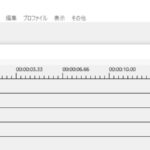 AviUtlで動画編集をするときの作業の流れ
AviUtl(エーブイアイ・ユーティーエル)は、無料で利用できる高機能な動画編集ソフトウェアです。その最大の魅力は、豊富なプラグインによる拡張性と、比較的低スペックな
AviUtlで動画編集をするときの作業の流れ
AviUtl(エーブイアイ・ユーティーエル)は、無料で利用できる高機能な動画編集ソフトウェアです。その最大の魅力は、豊富なプラグインによる拡張性と、比較的低スペックな
 AviUtlでエフェクト(フィルタ)を適用する方法
AviUtlは、無料でありながらプロ級の動画編集が可能な高機能ソフトウェアです。その中でも、動画の印象を劇的に変え、クオリティやオリジナリティを高めるために不可欠なの
AviUtlでエフェクト(フィルタ)を適用する方法
AviUtlは、無料でありながらプロ級の動画編集が可能な高機能ソフトウェアです。その中でも、動画の印象を劇的に変え、クオリティやオリジナリティを高めるために不可欠なの
まとめ:目的に合わせたAviUtlのモード使い分けが成功の鍵
AviUtlの通常モードでのカット編集は、動画の不要部分を削除したり、必要なシーンを切り出したりする基本的な作業を、シンプルかつ効率的に行うための強力な機能です。特に、動画の冒頭や末尾の余分な部分をカットしたい場合や、長い動画から特定の短いシーンだけを抽出したい場合に非常に役立ちます。
今回ご紹介した手順やプロのヒントを参考に、ぜひ通常モードでのカット編集をマスターしてください。そして、より複雑な編集や高度な表現が必要になった際には、拡張編集モードの活用も視野に入れ、あなたの動画制作の幅を広げていきましょう。AviUtlを使いこなすことで、よりクオリティの高い動画制作が可能になります。
動画の質を高めるアニメーション素材
10点まで無料でダウンロードできて商用利用もOK!今すぐ使えるテンプレート